シンクロ録音する
-
アクセサリー(別売)を使って、“ウォークマン”とオーディオ機器を接続する【詳細】。
-
詳しくは、アクセサリー(別売)の取扱説明書をご覧ください。
-
ホームメニューから
 (録音)を選ぶ。
(録音)を選ぶ。
-
「シンクロ録音」を選ぶ。
-
録音時の音量レベルを調整する。
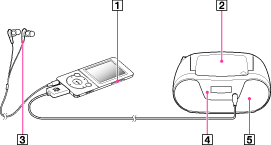
-
“ウォークマン”のVOL(ボリューム)+/−ボタンを押し、音量を「10」にする。
-
オーディオ機器を再生する。
-
“ウォークマン”で音量を確認する。
-
オーディオ機器の音量を、音がひずまない程度に大きめに調整する。
-
調整が終わったらオーディオ機器の再生を停止し、録音開始点に戻す。
-
 ボタンを押す。
ボタンを押す。
-
画面のRECアイコンが赤く点灯し、音の検出待ちの状態になります。
-
オーディオ機器で、録音したい音声を再生する。
-
“ウォークマン”のヘッドホンで録音元の音を確認(録音モニター)できます。VOL+ /−ボタンで録音モニター音の音量調節をします。ただし、“ウォークマン”側の音量調節をしても録音レベルは変わりません。録音レベルを調節する場合は録音元の音量を調節してください。
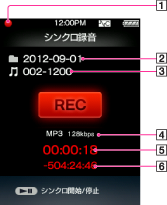
-
 (録音中)、
(録音中)、
 (音の検出待ち中)、
(音の検出待ち中)、 (録音停止中)
(録音停止中)
-
フォルダー名
-
曲名
-
録音フォーマット(コーデック/ビットレート)
-
現在の曲の録音経過時間
-
録音可能な残り時間
-
録音を止めるには、
 ボタンを押す。
ボタンを押す。
-
録音フォーマットを変更するには、録音停止中にOPTION/PWR OFFボタンを押し、「フォーマット設定」【詳細】のオプションメニューから希望のコーデックとビットレートを選びます。
-
録音元の音量が小さい状態が続くと録音が開始されなかったり、1曲が複数曲として録音されることがあります。録音レベル切り換えスイッチがあるアクセサリーをご使用の場合は、入力音が大きくなるようにスイッチを切り換えたり、録音元の音量を上げて録音してください。
-
録音元の曲間が2秒以上ない場合は同じ曲として録音されることがあります。その場合はマニュアル録音【詳細】をお試しください。
-
録音終了後に新たに録音するときは新しいフォルダーに録音されます。
-
別売のキーパッド KPD-NWU10で、曲名やアーティスト名、アルバム名の編集ができます【詳細】。
-
x-アプリで、曲名やアルバム名などの編集ができます【詳細】。
-
x-アプリで、曲の分割や結合ができます。詳しくは、x-アプリのヘルプをご覧ください。
-
残り録音可能時間は、実際よりわずかに短く表示される場合があります。また、1,000時間を超える場合は表示されません。

 準備
準備